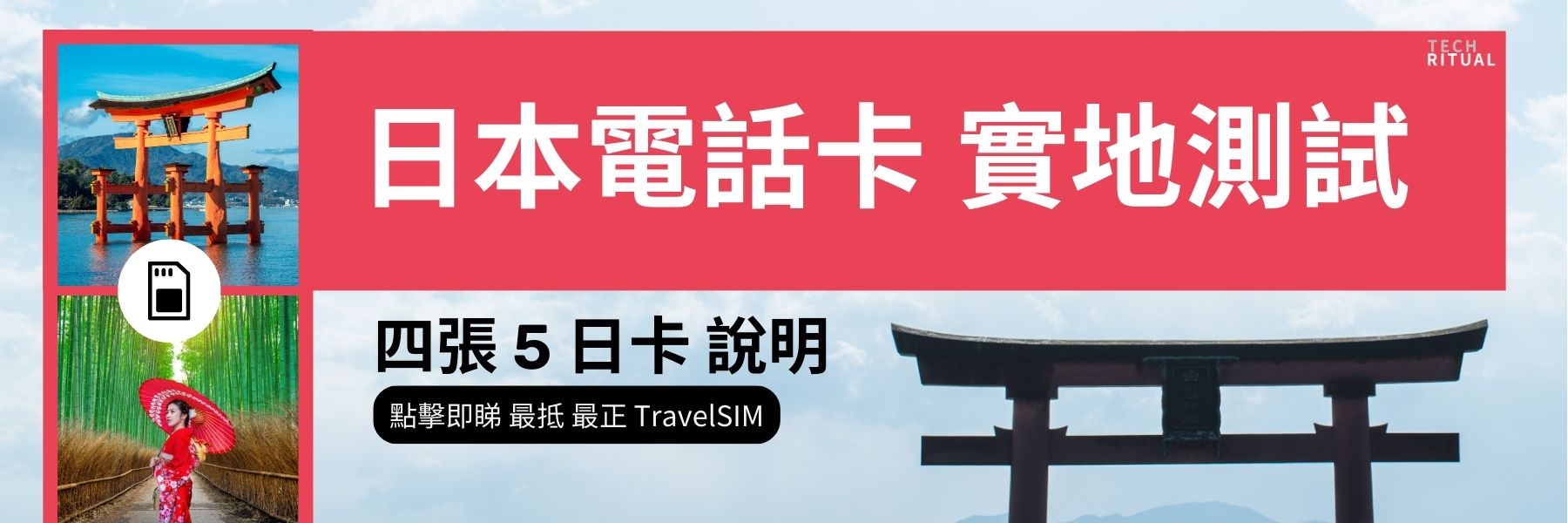CloudFlare 一直都有為一般用家提供免費的網絡服務,最新就推出「1.1.1.1」的 DNS 加速服務。不單速度上比起 Google DNS 更快,而且更保證用家私隱,不會像其他 DNS 服務轉售用家資料圖利。
現時當用家需要進入指定網頁時,當輸入網址後,就需要向 DNS Server 詢問實際的伺服器位置。CloudFlare 認為現時的 DNS 通常速度慢且不安全。ISP以及其他在網際網路上進行監聽活動者,看得到每個用家訪問的網站和使用的應用程式,即便這些內容已經過加密處理。
令人感到不安的是,一些 DNS 供應商出售您的網際網路活動數據,或是利用數據對用家進行廣告宣傳。而 CloudFlare 更指出絕不會記錄用家 IP 地址,更留用了 KPMG 請其每年審計他們的系統,以確保說到做到。
比 Google DNS 更快
相信不少用家都有設定 Google DNS,以期望得到更快的反應時間,而 CloudFlare 亦有展示自己的速度測試,不單比一般的 IPS DNS 快上數倍,而且比起 Google 公開的免費 DNS 更快。設定亦十分簡單,只需要將用家的 DNS 指向「1.1.1.1」即可,以下是官方提供的全平台設定方式。

iPhone 設定方式
- 從您的 iPhone 主屏幕,打開 [設置] 應用程式。
- 點擊 [Wi-Fi] ,然後點擊列表中您最喜歡的網路
- 點擊 [配置DNS] ,然後輕按 [手動] 。
- 如果有任何現有條目,點擊每個條目旁邊的– 按鈕,並點擊 [刪除] 。
- 點擊 [+ 添加服務器] 按鈕,然後輸入1.1.1.1
- 點擊 [+ 添加服務器] 按鈕,然後輸入1.0.0.1。這是為了實現冗餘。
- 點擊右上角的“保存”按鈕。
Android 設定方式
- 請連接到您較喜歡的無線網絡。
- 請在瀏覽器中輸入您路由器的 IP 位址。
- 如果出現系統提示,請填入使用者名稱和密碼。這些資訊可能會被標註在路由器上。
- 請在路由器配置頁面中,找到 DNS 服務器 的設置位置。
- 記下任何現有的DNS服務器項目,以供未來參考。
- Replace those addresses with the 1.1.1.1 DNS addresses:
- 對於IPv4:1.1.1.1 和/或1.0.0.1
- 對於IPv6:2606:4700:4700::1111和/或2606:4700:4700::1001
- 保存設置,然後重新啟動瀏覽器。
Mac 設定方式
- 打開 [系統偏好設置]。
- 搜尋 [DNS服務器],並從下拉列表中選擇它。
- 點擊 + 按鈕,添加一個DNS服務器,並進入1.1.1.1
- 再次點擊+並輸入1.0.0.1(這是為了實現冗餘)
- 點擊 [確定],然後點擊 [套用]。
Windows 設定方式
- 打開「設定」>「網絡和網際網絡」>「變更介面卡設定」
- 「網際網路通訊協定第4版(TCP/IPv4)」,點擊「內容」
- 設定「使用下列的DNS伺服器網址」
- 1.1.1.1 以及 1.0.0.1
- 點擊 「確定」即可使用。